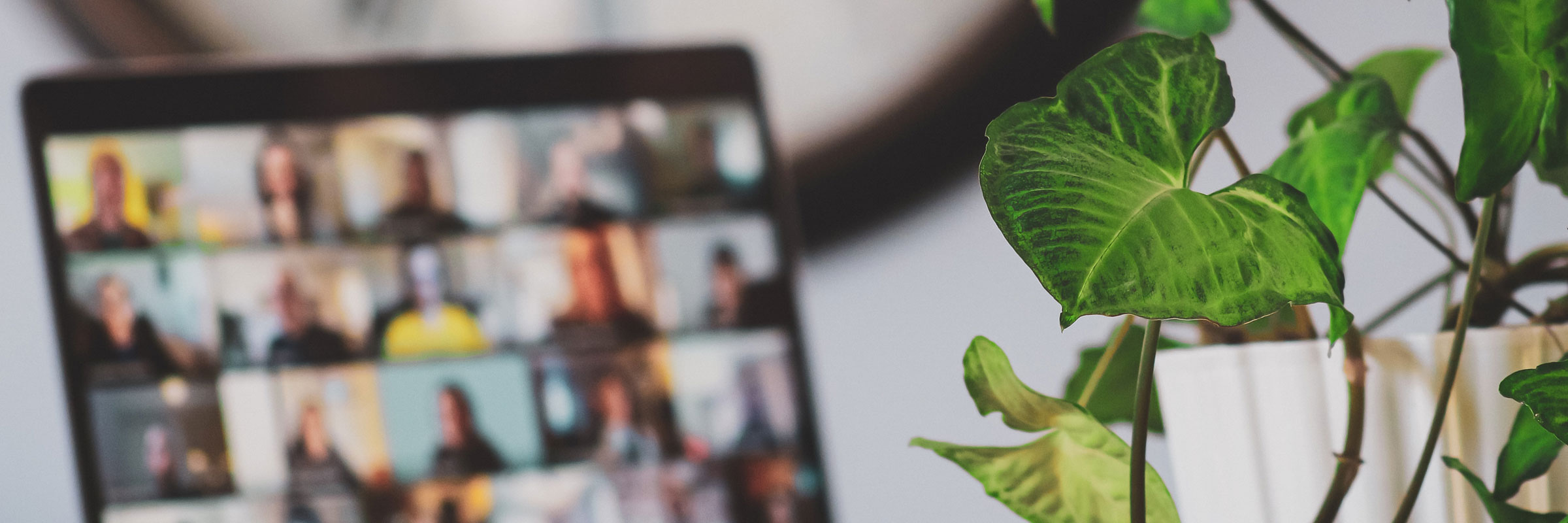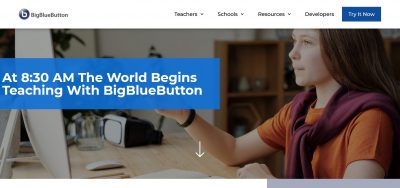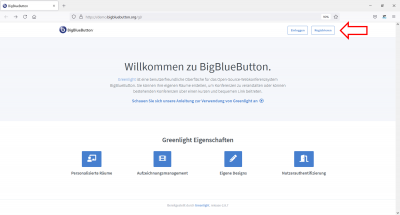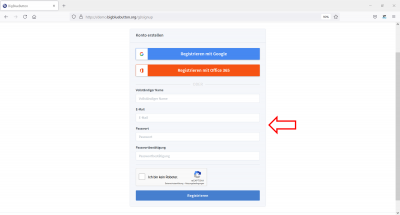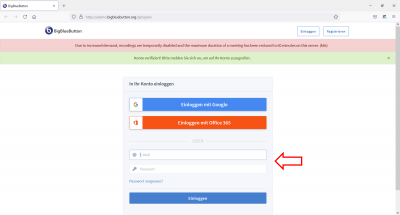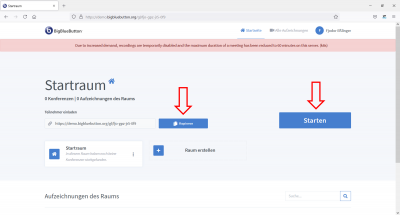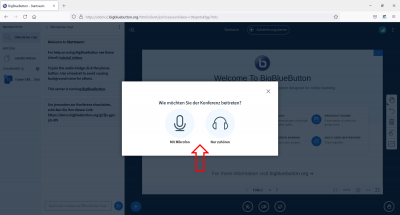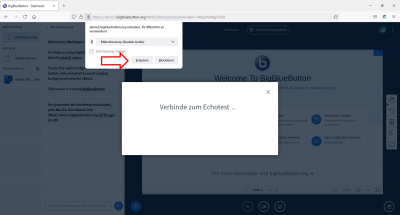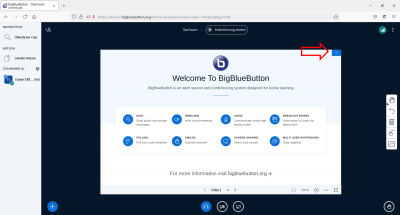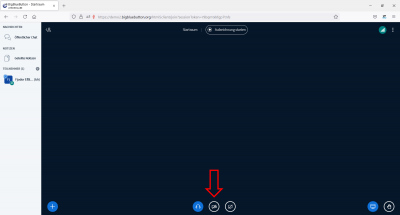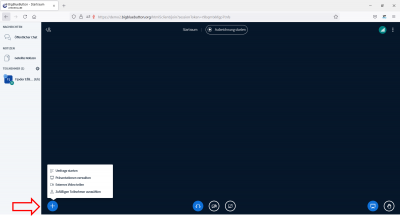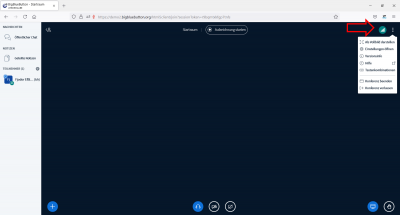1. Gehe auf BigBlueButton und melde dich an. Klicke nun auf den rechten blauen Button „Starten“, um ein Meeting zu beginnen. Hilfreich ist es, vorher sich den Link des Meetings für weitere Teilnehmende zu kopieren. Klicke dazu auf den blauen Button „Kopieren“ in der Mitte.
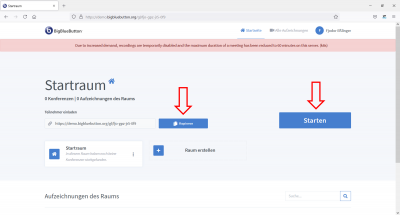
2. Wähle aus, ob du nur per Audio oder auch mit Mikrofon an dem Raum teilnehmen möchtest.
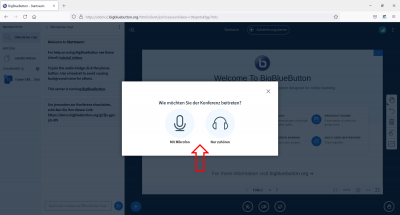
3. Dafür bedarf es einer Erlaubnis für den Zugriff auf dein Mikrofon und Kamera. Klicke dazu auf „Erlauben“ / „Zulassen“.
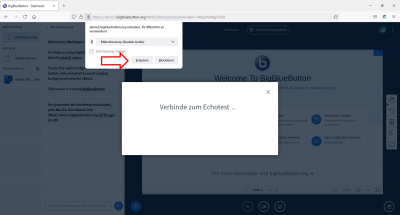
4. Wenn es sich um dein erstes Meeting handelt, zeigt dir BigBlueButton eine Folie mit hilfreichen Tipps zu den Funktionen an. Du kannst oben rechts auf den das blaue Symbol klicken, um das Fenster zu mininieren.
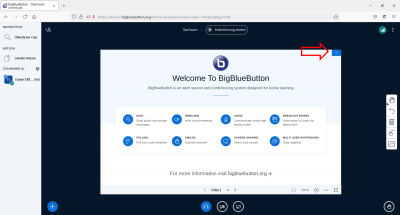
5. Mit den 3 unteren Symbolen kannst du dein Mikrofon, deine Tonausgabe und dein Video ein- und ausstellen. Klicke auf den rechten Kreis mit dem Bildschirm, wenn du deine PC-Ansicht mit anderen Teilnehmenden teilen möchtest.
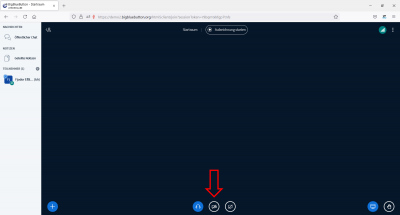
6. Klicke unten links auf das blaue „+“, um eine Umfrage zu starten oder ein externes Video den anderen Meetingteilnehmenden zu zeigen.
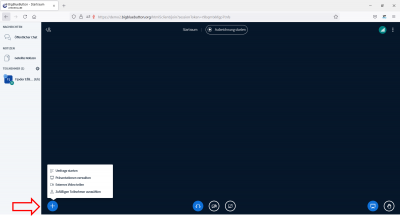
7. Klicke oben rechts auf die 3 vertikalen Punkte, um zu den Einstellungen zu gelangen, oder dir BigBlueButton im Vollbildmodus anzeigen zu lassen. Dort kannst du auch das Meeting beenden oder verlassen.
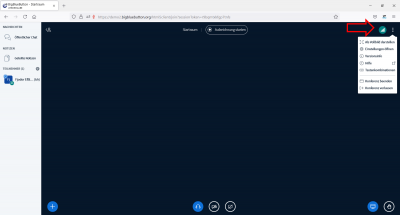
Hinweis: Es kann unter anderem bei zu vielen angeschalteten Kameras zu Abstürzen kommen. Außerdem kann es dazu kommen, dass nicht alle Videos der Teilnehmenden angezeigt werden.